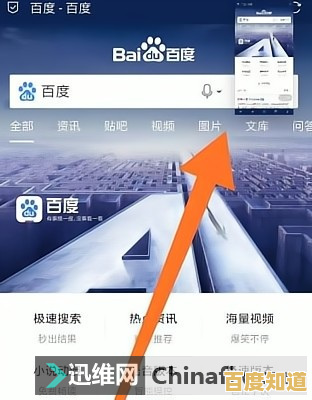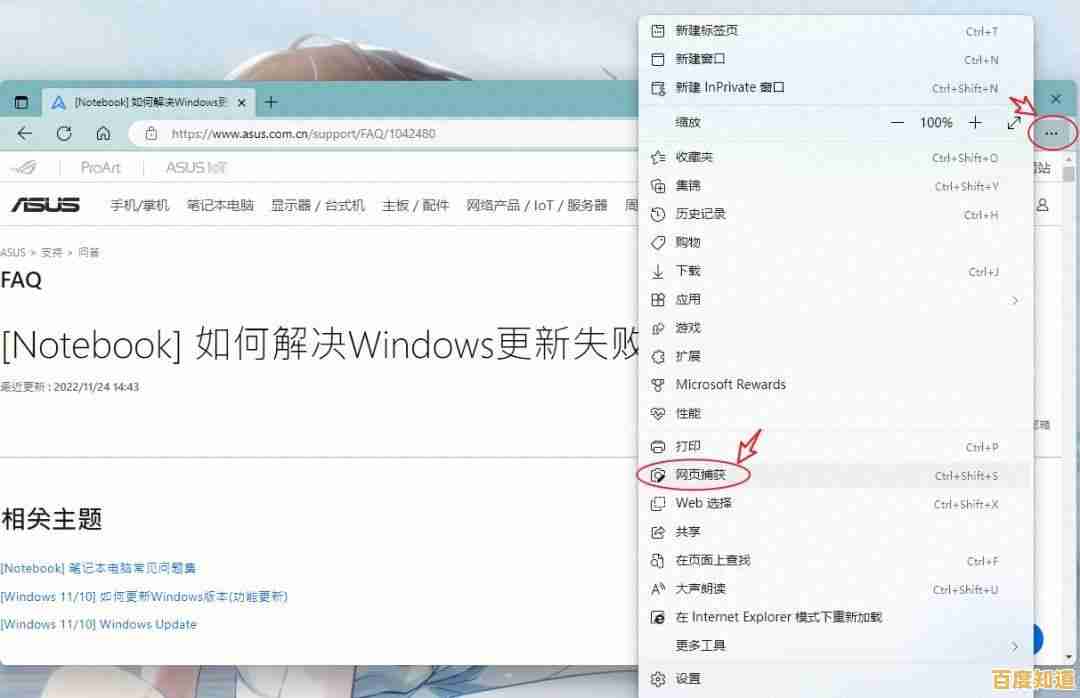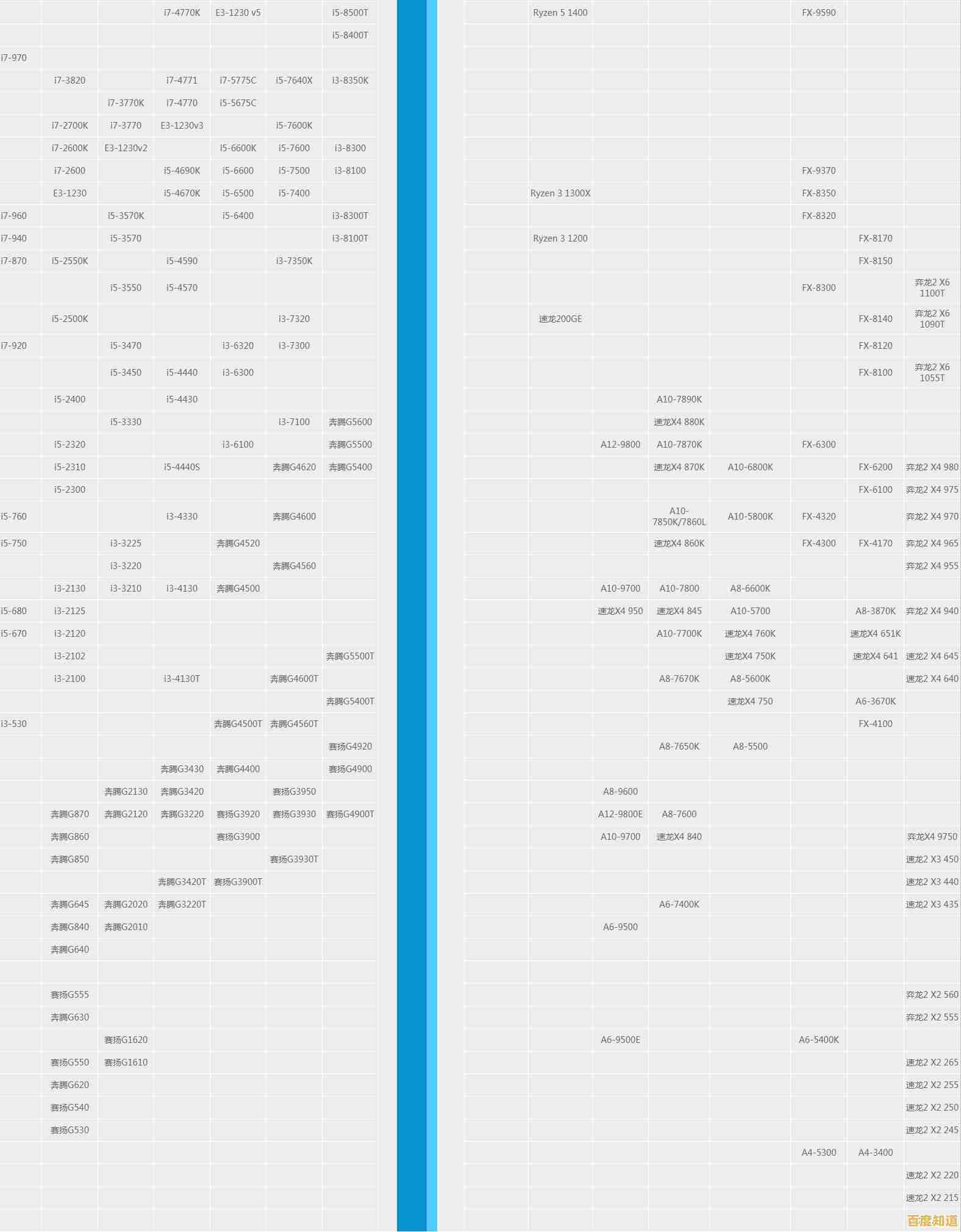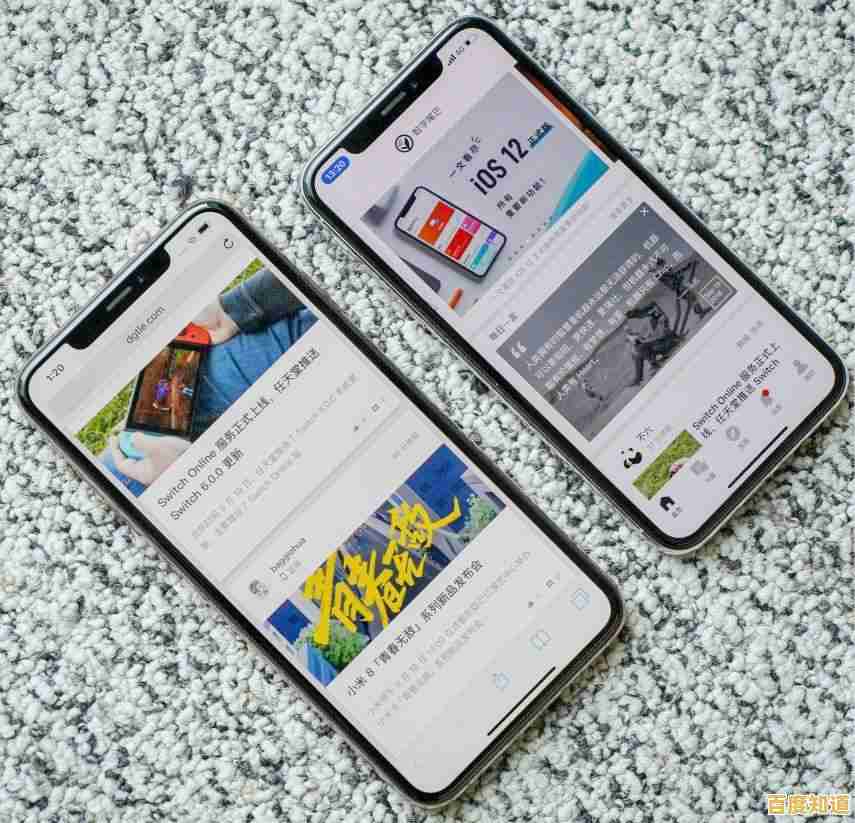电脑C盘存储优化指南:识别可删除文件释放内存
- 问答
- 2025-11-02 06:48:23
- 14
电脑C盘存储优化指南:识别可删除文件释放内存
当电脑C盘空间不足时,系统会变慢,甚至影响软件运行,以下是一些可以直接删除的文件类型和清理方法,能安全地释放大量空间。
使用系统自带的磁盘清理工具
这是最安全、最首要的步骤,微软官方文档(如Windows支持页面)都会推荐此方法。
- 在键盘上按
Windows键 + E打开文件资源管理器。 - 右键点击 C盘,选择 属性。
- 在 常规 选项卡中,点击 磁盘清理。
- 系统会计算可以释放的空间,计算完成后,在列表里勾选以下常见的可删除项:
- Windows 更新清理:这是清理旧版Windows更新文件的大户,通常能释放几个GB的空间。
- 临时文件:程序运行时产生的临时数据,删除是安全的。
- 回收站:确保你已经检查过回收站没有重要文件,然后可以在此清理。
- 临时互联网文件:浏览网页时产生的缓存。
- 传递优化文件:用于帮助其他电脑更新Windows的缓存文件,可以删除。
- 勾选后,点击 确定 开始清理。
清理应用程序缓存和临时文件(手动)
许多应用程序(如微信、QQ、Chrome浏览器等)会长期积累大量缓存文件,根据这些软件的用户帮助文档,清理缓存是安全的。
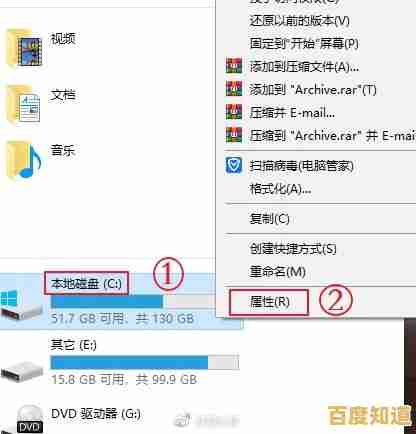
- 微信:打开微信,点击左下角三条横线 -> 设置 -> 文件管理 -> 打开文件夹,你可以重点清理
FileStorage文件夹下的Cache(缓存)、Video(视频)等子文件夹,注意不要删除整个FileStorage文件夹。 - 浏览器:以Chrome为例,打开设置,搜索“清除浏览数据”,选择时间范围为“时间不限”,然后勾选“缓存的图片和文件”进行清理。
- 通用临时文件夹:按
Windows键 + R,输入%temp%后回车,这个文件夹里的所有文件都可以安全删除(可能会有个别文件提示正在使用无法删除,跳过即可)。
转移或卸载不常用的软件
很多软件默认安装在C盘,根据电脑使用常识,将不常用的大型软件(如游戏、设计软件)卸载或重新安装到其他盘符是有效的空间管理方法。
- 打开 设置 -> 应用 -> 应用和功能。
- 按大小排序,找出那些你不再使用但占用空间很大的软件,选择 卸载。
- 对于必须使用的软件,在安装时注意选择自定义安装路径,将其安装到D盘或其他空间充足的盘符。
清理“下载”文件夹
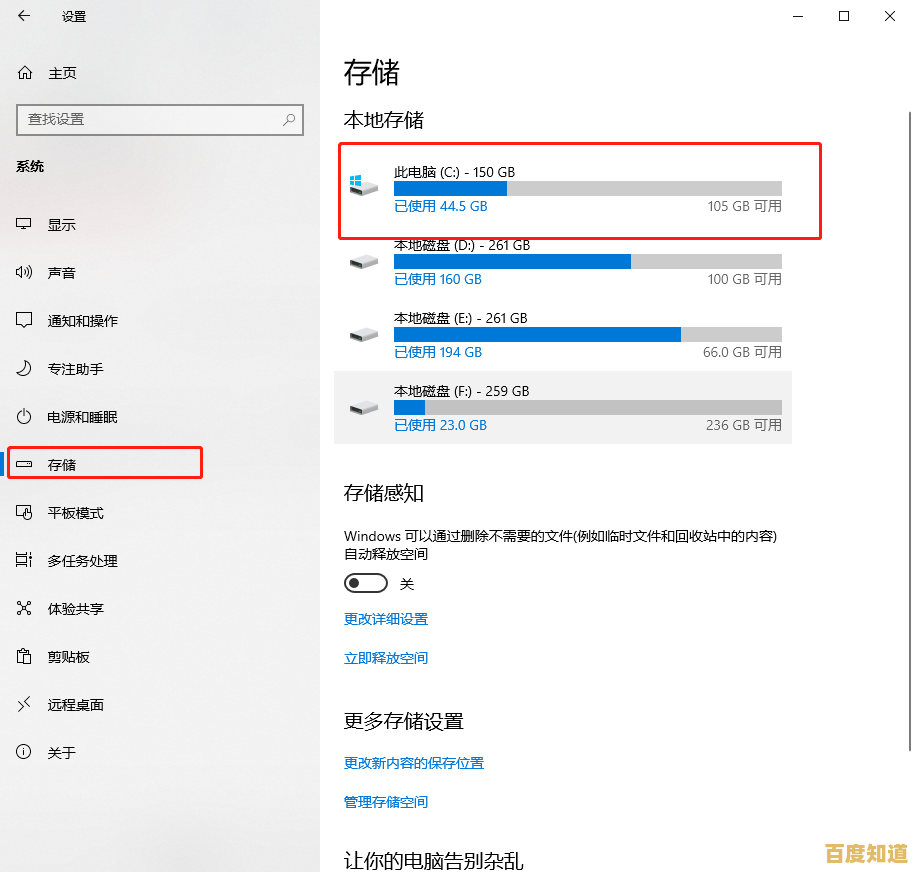
很多人习惯性下载文件到默认的“下载”文件夹(通常位于C盘用户目录下),根据文件管理的最佳实践,定期检查并整理这个文件夹,将重要文件移走,删除不再需要的安装包、文档等,可以快速释放空间。
禁用或调整休眠功能(高级选项,需谨慎)
根据微软知识库文章,系统休眠功能会创建一个和你的内存大小差不多的文件(hiberfil.sys)用于保存电脑状态,如果你从不使用“休眠”功能(只使用“睡眠”或“关机”),可以关闭它以释放大量空间。
- 在键盘上按
Windows键 + X,选择 Windows PowerShell(管理员) 或 命令提示符(管理员)。 - 输入命令:
powercfg -h off然后回车。 - 重启电脑后, hiberfil.sys 文件会被删除。
重要提示:
- 在删除任何你不确定的文件或文件夹之前,最好先将其备份到其他位置。
- 对于名称奇怪的系统文件,如果不确定其作用,不要轻易删除,以免影响系统稳定。
本文由完芳荃于2025-11-02发表在笙亿网络策划,如有疑问,请联系我们。
本文链接:http://shandong.xlisi.cn/wenda/69357.html